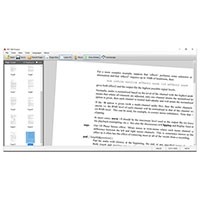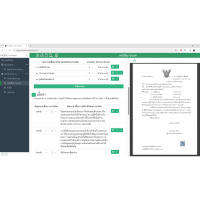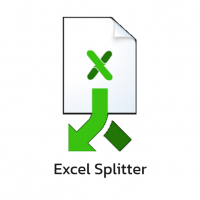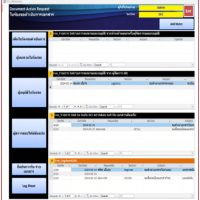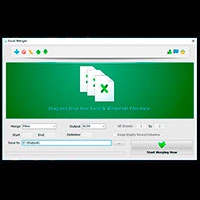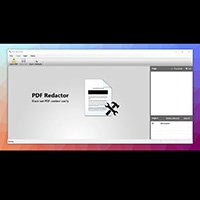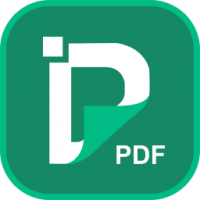โปรแกรม จัดเก็บเอกสาร (Electronic Filing Cabinet 2006)

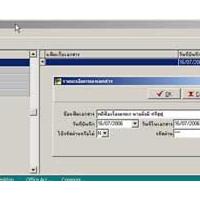
เมื่อ : 7 พฤศจิกายน 2549
ผู้เข้าชม : 53,393
Freeware
Freeware คืออะไร ?
โหวตให้คะแนน
ข้อมูลทั่วไป ก่อน ดาวน์โหลดโปรแกรม
เวอร์ชัน
Build 04/11/06
ปรับปรุงเมื่อ
วันที่ 7 พฤศจิกายน 2549
(Last Updated : November 7, 2006)
ผู้เข้าชม
53,393 ครั้ง
แพลตฟอร์ม
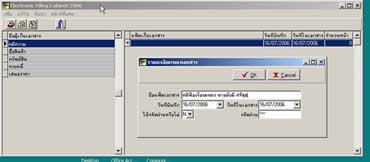
โปรแกรม จัดเก็บเอกสาร (Electronic Filing Cabinet 2006) : ซอฟท์แวร์จัดเก็บเอกสารและไฟล์ภาพ Electronic Filing Cabinet 2006 ภาษาไทย ทำงานบนระบบปฏิบัติการ Windows 98, Me, 2000,XP เหมาะสำหรับผู้ที่ต้องการจัดเก็บเอกสารหรือภาพถ่าย ลงบนเครื่องคอมพิวเตอร์ เนื่องจากปัจจุบันราคาเครื่องแสกนเนอร์และกล้องดิจิตอลมีราคาถูกลงมาก อีกทั้งฮาร์ดดิสก็มีความจุสูง ด้วยความลงตัวอย่างนี้ จึงเป็นการเหมาะอย่างยิ่งที่เอกสารควรเปลี่ยนวิธีการจัดเก็บ ... .. .
Program Features (คุณสมบัติ ของโปรแกรมนี้) :
1. สามารถจัดเอกสารและภาพถ่ายที่แสกนจากเครื่องแสกนเนอร์โดยตรง หรือที่เป็นไฟล์ภาพ
2. สามารถค้นหาโดยการกรองหาเอกสารที่ต้องการ
3. สามารถพิมพ์เอกสารที่จัดเก็บออกมาใช้งานได้อีก ... .. .
How to Records Data (วิธีการการบันทึกข้อมูล) : ลองมาดูกันครับ วิธีทำมีอยู่ดังต่อไปนี้ ..
1. ให้ทำการเพิ่มตู้เอกสารก่อนเป็นลำดับแรก หลังจากนั้นค่อยเพิ่มแฟ้มเอกสาร โดยใช้เมนูเพิ่ม
2. หากต้องการแก้ไขชื่อตู้เอกสารหรือรายละเอียดของเอกสาร ให้เข้าเมนูแก้ไข
3. แฟ้มเอกสารที่เป็นความลับสามารถตั้งรหัสผ่านได้ โดยกำหนดค่าว่าต้องการใช้รหัสผ่าน แต่ผู้ใช้ต้องจำรหัสผ่านไว้ให้ดี ไม่เช่นจะไม่สามารถเปิดดูหรือแก้ไขอะไรได้เลย
4. การลบตู้เอกสารหรือแฟ้มเอกสารให้เข้าเมนูแก้ไข จะมีเมนูย่อยให้เลือกทำงาน
5. ระวังไว้เสมอว่าการลบหรือทำลายตู้เอกสารจะทำให้แฟ้มเอกสารทั้งหมดที่อยู่ในตู้นั้นถูกทำลายหมด
6. จะสังเกตุเห็นว่าด้านซ้ายของจอภาพจะแสดงรายชื่อตู้เอกสาร ส่วนด้านขวาจะแสดงรายชื่อแฟ้มเอกสารที่อยู่ในตู้นั้น
7. หากต้องการเพิ่มเอกสารลงไปในแฟ้มเอกสาร ให้ท่านดับเบิ้ลคลิกที่บรรทัดของแฟ้มเอกสารที่ต้องการ ท่านจะเข้าสู่หน้าการบันทีกเอกสารเข้าแฟ้ม โดยจะมีป่มต่างๆ อยู่ด้านล่างสุดก็ให้คลิกปุ่มนั้นตามความประสงค์ หากต้องการเก็บเอกสารจากการแสกนภาพจากเครื่องแสกนเนอร์ที่ต่ออยู่ ให้คลิกที่ปุ่ม Scan ที่อยุ่ด้านบนของ จอภาพ หากต้องการเก็บเอกสารจากไฟล์ไฟล์ให้คลิกที่ปุ่ม Open ที่อยู่ด้านบนของจอภาพ คลิกที่ปุ่มบันทึกเมื่อทำงานเสร็จ หากต้องการพิมพ์ให้คลิกที่ปุ่ม Print อยู่ด้านบนของจอภาพ
8. เข้าเมนูค้นหาเมื่อต้องการค้นหา การค้นหาจะมีฟิลด์บอกว่าจะค้นอะไร ค้นแบบไหน เมื่อคลิกปุ่ม OK ระบบก็จะกรองให้เหลือสิ่งที่ต้องการ
9. ดังนั้นหากต้องการให้แสดงข้อมูลทั้งหมด อย่าลืมเข้าเมนูค้นหา แล้วเลือกเมนูย่อย แสดงข้อมูลทั้งหมด ...
Version Build 04/11/2006 : เพิ่มความสามารถจัดเก็บได้ทุกประเภท ทั้ง PDF, DOC, XLS, PPT, AVI เรียกได้ว่าอยากเก็บไฟล์ไหนก็ตามสะดวก
Note : โปรแกรมนี้ ทางผู้พัฒนา โปรแกรม (Program Developer) เขาได้แจกให้ ทุกท่านได้นำไปใช้กันฟรี FREE !! นะครับผม โดยท่าน ไม่ต้องเสียค่าใช้จ่ายใดๆ ทั้งสิ้น ครับผม โดยท่านสามารถที่จะติดต่อกับทาง ผู้พัฒนาโปรแกรมนี้ได้ทาง E-Mail : prasitws@hotmail.com (ภาษาไทย, ภาษาอังกฤษ) หรือทาง เบอร์โทรศัพท์ : 08-6953-1353 (คุณประสิทธิ์ วิเศษไชยะ) นะครับผม ...
แชร์หน้าเว็บนี้ :
 คำสำคัญ
คำสำคัญ

โปรแกรมที่เกี่ยวข้อง !

ความคิดเห็น ()
|
ความคิดเห็นที่ 16
2 กรกฎาคม 2550 20:57:14
|
||
|
GUEST |

|
winwin
ไม่สามารถจัดเก็บfile .doc และ file .exel .pdf
|
|
ความคิดเห็นที่ 15
15 มิถุนายน 2550 08:20:02
|
||
|
GUEST |

|
นายพงษ์ศักดิ์ ผลบุ
เพราะว่าช่วยในการจัดเก็บเอกสาร
|
|
ความคิดเห็นที่ 14
6 กุมภาพันธ์ 2550 10:42:22
|
||
|
GUEST |

|
Suchada Chouychoo
เป็นกรณีศึกษาในการจัดเก็บเอกสารภายในหน่วยงานไปนอย่างดี
|
|
ความคิดเห็นที่ 13
25 ธันวาคม 2549 15:53:57
|
||
|
GUEST |

|
สุกัญญา
ดีสำหรับการจัดเก็บเอกสาร
|
|
ความคิดเห็นที่ 12
8 พฤศจิกายน 2549 15:34:02
|
||
|
GUEST |

|
กัลยาณี
ทำงานด้านธุรการต้องเก็บไฟล์จำนวนมาก มีโปรแกรมมาช่วยจัดเก็บแบบนี้สะดวกขึ้นเยอะเลยค่ะ อยากให้มีรหัสผ่านการเข้าถึงเอกสารด้วย จะได้ป้องกันเอกสารบางอย่างที่ต้องการความปลอดภัย
|
|
ความคิดเห็นที่ 11
7 พฤศจิกายน 2549 11:42:59
|
||
|
GUEST |

|
กวินธิดา
สะดวกเวลาค้นหากลับมาใช้งาน
|
|
ความคิดเห็นที่ 10
7 พฤศจิกายน 2549 08:53:59
|
||
|
GUEST |

|
ประสิทธิ์
Version Build 04/11/2006 ตอนนี้ก็เก็บเอกสารได้ทุกประเภทแล้ว เชิญดาวน์โหลดไปไปใช้ดูครับ
|
|
ความคิดเห็นที่ 9
7 พฤศจิกายน 2549 08:52:16
|
||
|
GUEST |

|
ประสิทธิ์
ก่อนจะทำการแสกนเอกสารใหม่ ต้องกดเพิ่ม (เครื่องหมาย +) ก่อนทุกครั้ง สามารถเลื่อนดูเอกสารที่แสกนไปเก็บโดยใช้เครื่องหมาย ">" หรือ "<" เป็นต้น
|
|
ความคิดเห็นที่ 8
17 ตุลาคม 2549 14:07:33
|
||
|
GUEST |

|
Anonymous
จะเรียงหน้ายังไงครับ เพราะเลขหน้าเป็น 1 ตลอด พอสแกนหน้าแรกแล้ว สแกนหน้า 2 ต่อ หน้า 2 มันกลายเป็นหน้า 1 อะครับ
|
|
ความคิดเห็นที่ 7
27 กันยายน 2549 17:48:35
|
||
|
GUEST |

|
nattawooth
การจัดเก็บเอกสารหลายๆหน้าใช้งานยาก ไม่สะดวกหมายเลขหน้าก็ไม่ขี้น เครืองหมายใช้งาน งง และการแสดงเอกสารแสดงได้ทีละหน้าเท่านั้น ไม่สะดวก การนำเข้าเอกสาร ก็ทำได้ทีละหน้า
|
ซอฟต์แวร์ไทย
Thai Software
ซอฟต์แวร์ฟรี
Freeware
ซอฟต์แวร์สามัญ
First AID
ซอฟต์แวร์แนะนำ
Recommended
สูงสุดในสัปดาห์
Top Download
สูงสุดตลอดกาล
Hall of Fame
ส่งโปรแกรม
Submit Software
Submit Software
บริการเช็คความเร็วเน็ต (Speedtest) และ เช็คไอพี (Check IP)
บริการเช็คความเร็วเน็ต (Speedtest) ใช้ทดสอบความเร็วเน็ต พร้อมบริการ เช็คไอพี ตรวจสอบความถูกต้องไอพีของคุณ

 ซอฟต์แวร์
ซอฟต์แวร์ แอปพลิเคชันบนมือถือ
แอปพลิเคชันบนมือถือ เช็คความเร็วเน็ต (Speedtest)
เช็คความเร็วเน็ต (Speedtest) เช็คไอพี (Check IP)
เช็คไอพี (Check IP) เช็คเลขพัสดุ
เช็คเลขพัสดุ สุ่มออนไลน์
สุ่มออนไลน์